在日常办公和数据处理中,Excel是我们经常使用的一个工具。然而,数据错误是每一个Excel用户都可能遇到的问题。这些错误可能源于多种原因,如人为输入错误、公式计算错误或外部数据导入问题。一旦数据出现错误,它可能会导致错误的分析结果,进而影响决策。因此,预防数据错误至关重要。
幸好,Excel提供了一系列的功能和工具,帮助用户确保数据的准确性和完整性。从数据验证到条件格式,从公式审计到错误检查,Excel都为我们提供了丰富的选择,帮助我们更加信赖我们的数据。本文将详细介绍这些功能,并指导读者如何利用它们来预防数据错误,确保数据的质量和准确性。在深入了解具体方法之前,首先要明确预防数据错误的重要性以及可能出现的常见错误类型。
excel预防数据错误的方法分享
一、不允许录入重复值。
1、当我们输入的数据和前面一样的时候,excel会自动的错误弹窗,如下所示:
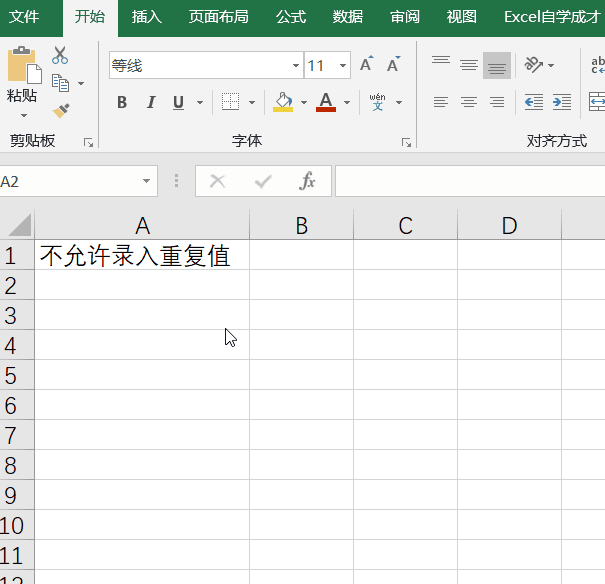
2、制作过程,选中a列,在数据选项卡下,点击数据验证(低版本的是数据有效性)然后选择自定义,公式输入的是:=countifs(a:a,a1)《=1。
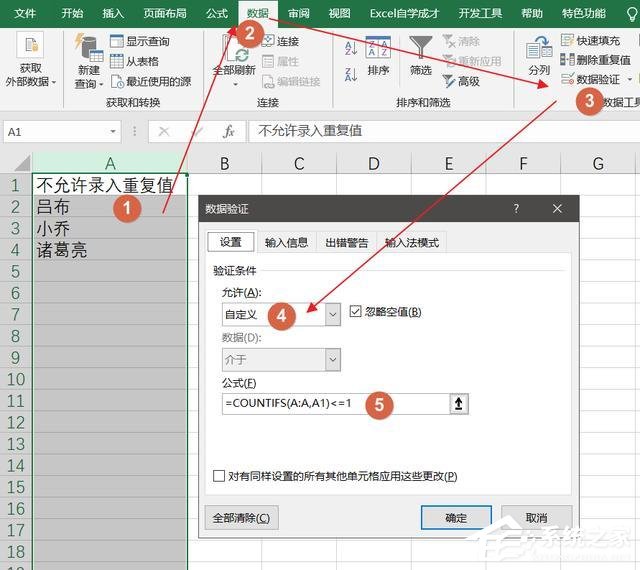
3、这个公式就是对a列进行计数,要求计数小于等于1才能被输入进去。
二、录入11位的手机号码。
1、在录入手机号码的时候,经常会发现手机号码少1位,或者多1位,然后打不通这个电话,我们提前在表格里面限制只能输入11位的数字。
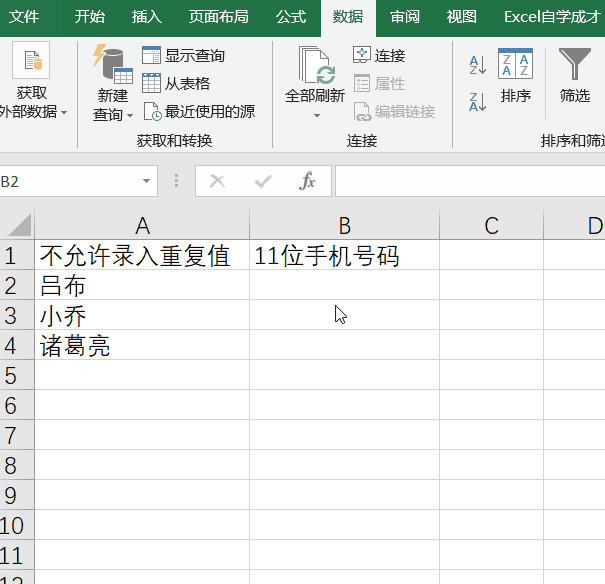
2、同样是使用数据验证,在允许里面选择的是文本长度,等于长度为11。
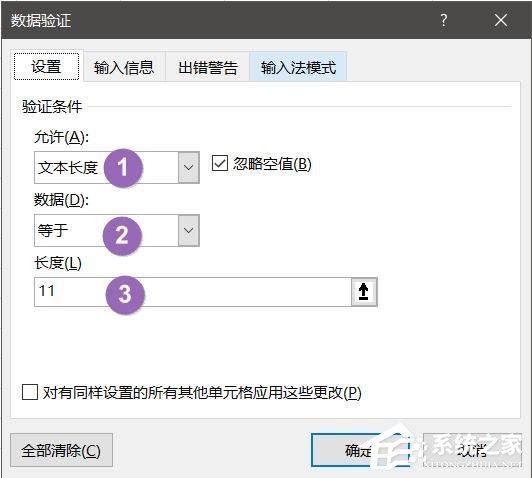
三、只允许录入数字。
1、如果表格里面只允许录入数字,其它都不能输入,效果如下所示:
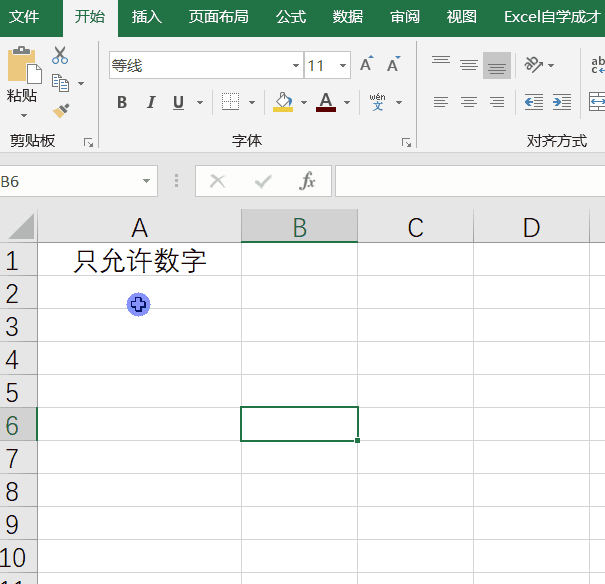
2、设置的条件如下:
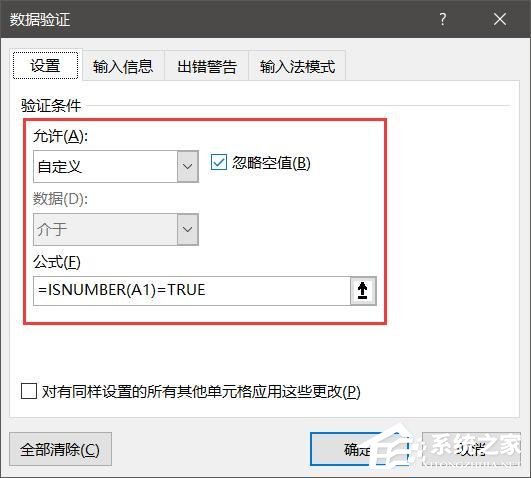
3、验证条件输入的是允许,公式输入的是:=isnumber(a1)=true。判断a1是否是数字,如果是true,才能输入。
四、只允许录入100-200之间的数字。
1、只允许输入100-200之间的整数或小数:
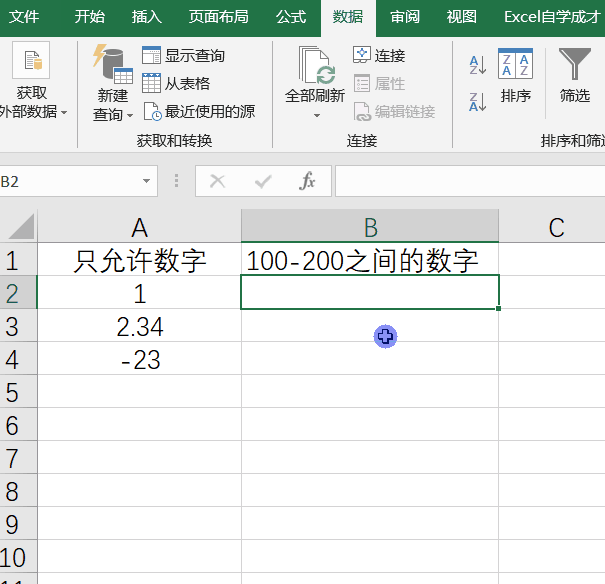
以上就是小编给大家带来的有关Excel怎么预防数据错误的回答,更多资讯大家可以关注教程之家网站哦!














